win7笔记本电脑开热点 Win7笔记本如何设置wifi热点
随着无线网络的普及和便携设备的增多,将笔记本电脑设置为WiFi热点已成为许多人实现共享网络的需求,而Win7笔记本电脑作为广泛使用的操作系统之一,其设置WiFi热点的方法备受关注。通过简单的设置,Win7笔记本电脑可以轻松地成为一个独立的WiFi热点,方便其他设备连接并享受网络资源。本文将介绍Win7笔记本电脑如何开启热点功能,并详细阐述其设置步骤,帮助读者快速实现连接共享网络的目标。
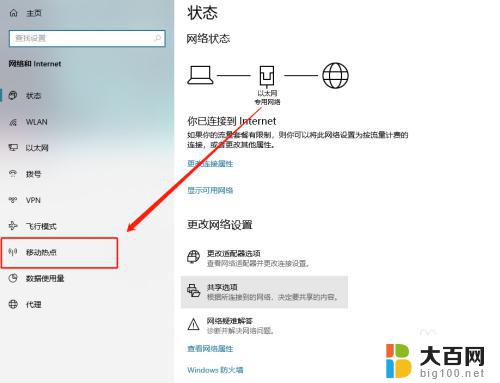
Win7笔记本设置wifi热点 方式/步骤:
1、首先确认你的无线网卡可以运用。在开始菜单中依次找到“所有程序”--“附件”--“命令提示符”,右键“以管理员身份运行”。
2、在“命令提示符”里输入“netsh wlan set hostednetwork mode=allow ssid=Test key=0123456789”,回车。系统会自动虚拟出一个wifi热点,
3、此时,打开网络和共享中心,点击左侧的“更改适配器设置”,就会看到多出一个网卡来。
4、在本地连接上单击右键,点击“属性”。
5、切换到“共享”,在第一个方框内打对勾,在下方的选择框内选择“无线连接2”,确定。
6、同样在命令提示符里输入“netsh wlan start hostednetwork”,回车。就会打开wifi热点,
7、在命令提示符里输入“netsh wlan stop hostednetwork”,回车。就会关闭wifi热点。
以上是win7笔记本电脑开热点的全部内容,如果你也遇到了同样的情况,请参照小编提供的方法进行处理,希望这对大家有所帮助。
win7笔记本电脑开热点 Win7笔记本如何设置wifi热点相关教程
- win7如何开热点 如何在Win7系统中开启便携式Wifi热点
- win7笔记本如何设置休眠 win7系统如何开启休眠功能
- windows7笔记本搜索不到wifi WIN7笔记本找不到WiFi信号怎么办
- 笔记本电脑win7系统找不到wifi网络怎么办 WIN7笔记本连接WiFi失败怎么办
- windows7笔记本电脑搜不到wifi? Win7笔记本电脑无法搜索到无线网络(Wifi)怎么办
- win7无线网卡搜索不到wifi WIN7笔记本WiFi搜索不到怎么办
- w7系统笔记本外接显示器 Win7笔记本如何扩展显示器
- windows7笔记本联网 Win7设置WiFi连接方法
- win7笔记本摄像头怎么打开摄像头 win7笔记本摄像头无法打开怎么办
- 电脑win7有蓝牙吗 Win7笔记本蓝牙开启步骤
- wind7一键还原 win7笔记本恢复出厂设置指南
- windows 7系统忘记开机密码怎么办 win7忘记管理员密码怎么办
- 台式电脑怎么连接网络windows 7 win7无法联网怎么办
- wind7怎么还原系统 win7笔记本恢复出厂设置教程
- win连蓝牙耳机 win7如何连接蓝牙耳机
- window 7如何取消开机密码 win7系统忘记管理员密码怎么办
win7系统教程推荐
- 1 wind7一键还原 win7笔记本恢复出厂设置指南
- 2 台式电脑怎么连接网络windows 7 win7无法联网怎么办
- 3 windows 7电脑怎么关闭控制板 Win7操作中心关闭方法
- 4 电脑看不见桌面图标 win7桌面图标消失了如何恢复
- 5 win7台式电脑密码忘记了怎么解开 win7电脑开机密码忘记了怎么办
- 6 开机黑屏光标一直闪烁 win7开机只有光标一直闪动怎么解决
- 7 windows7文件夹共享怎么设置 Win7如何设置文件共享
- 8 win7 游戏全屏 win7笔记本游戏全屏模式怎么设置
- 9 win7投屏电视怎么设置 win7 电脑无线投屏到电视的具体步骤
- 10 win7 文件夹共享设置 Win7如何在局域网内共享文件